Вопрос - ответ
Скачать драйвер - просто. Для этого необходимо нажать на кнопку - "Показать ссылки", после чего можно выбрать и скачать нужный файл драйвера.
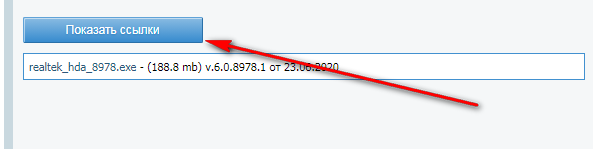
Чтобы установить драйвер вручную необходимо зайти в диспетчер устройств. Для этого надо нажать "Пуск" -> правой кнопкой мыши нажать на "Компьютер", выбрать пункт "Свойства" (или "Управление") -> и влевой колонке перейти по ссылке "Диспетчер устройств").
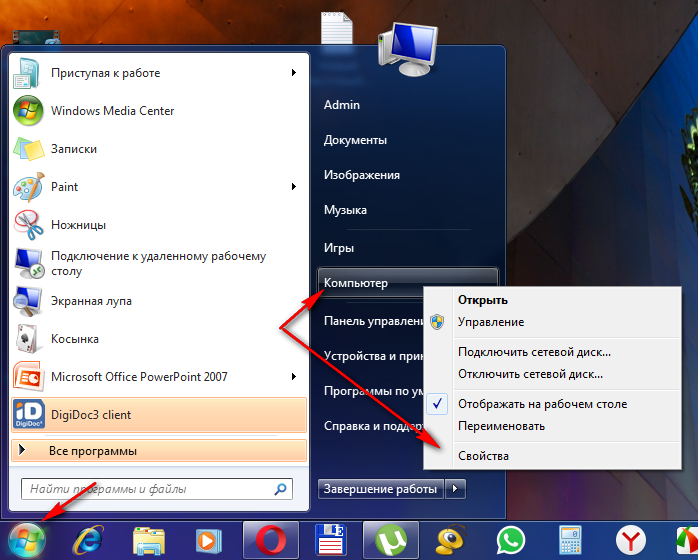

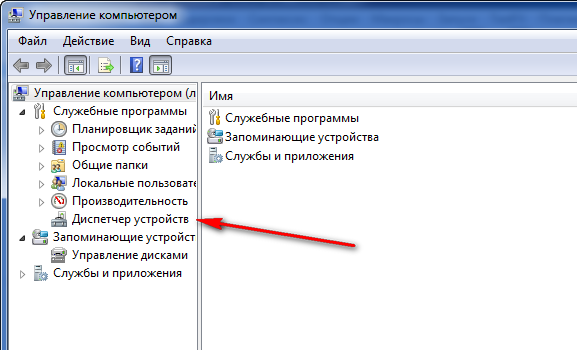
Далее необходимо выбрать устройство, для которого нужно установить драйвер, кликнуть по нему правой кнопкой мыши. В следующем окне перейдите во вкладку "Драйвер" и нажмите на кнопку "Обновить". Затем нажмите на пункт "Выполнить поиск драйверов на этом компьютере" и укажите путь до папки с драйвером.
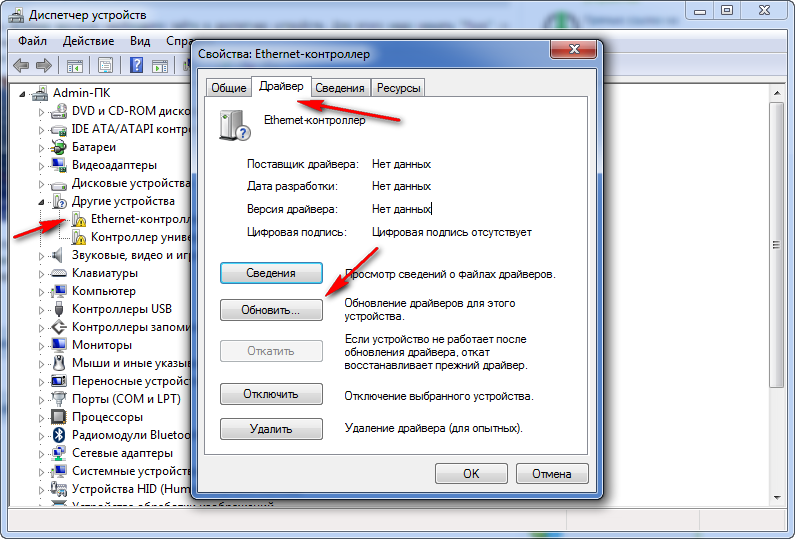
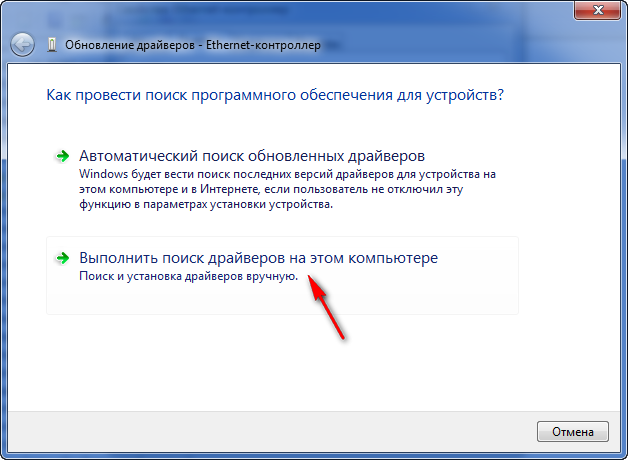
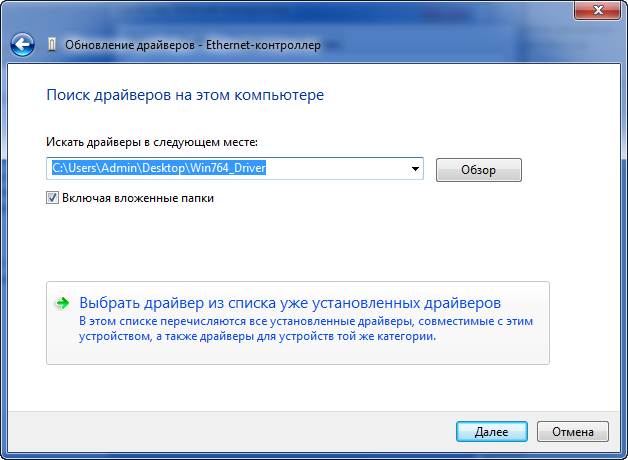
Внимание! Папка с драйверами должна быть предварительна распакована из архива (zip, rar , 7z, exe)
Для автоматической установке драйвера необходимо распаковать скачанный архив и запустить файл с расширением - .exe. Обычно - Setup.exe или Install.exe.
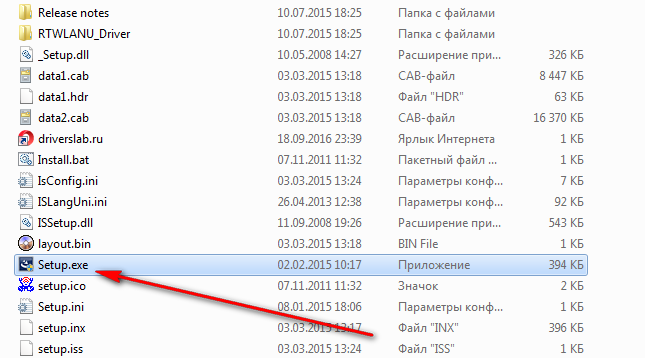
В некоторых случаях перед установкой нового драйвера рекомендуется удалить старый. Удаление старого драйвера необходимо при замене оборудования, установки драйвера видеокарты или смене версий драйвера (например, серии 3х.хх поверх 1х.хх) с другой структурой файлов. Рассмотрим 2 способа.
Способ 1
Для того чтобы удалить драйвер необходимо зайти в диспетчер устройств (нажать "Пуск" -> правой кнопкой мыши нажать на "Компьютер", выбрать пункт "Свойства" (или "Управление") -> и влевой колонке перейти по ссылке "Диспетчер устройств").
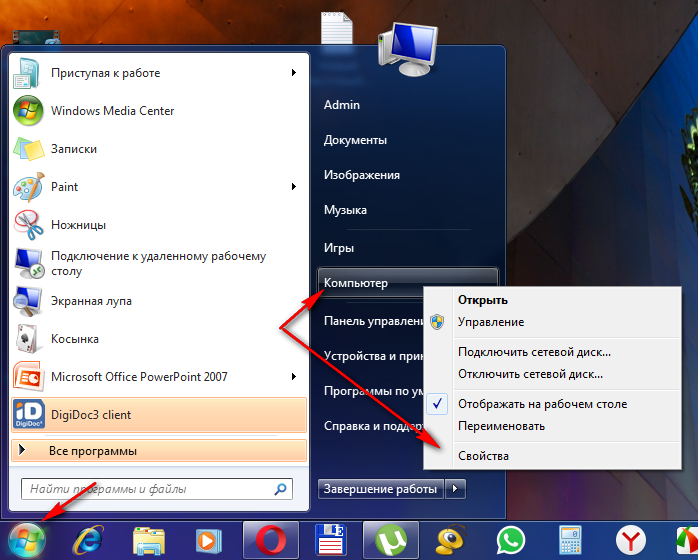

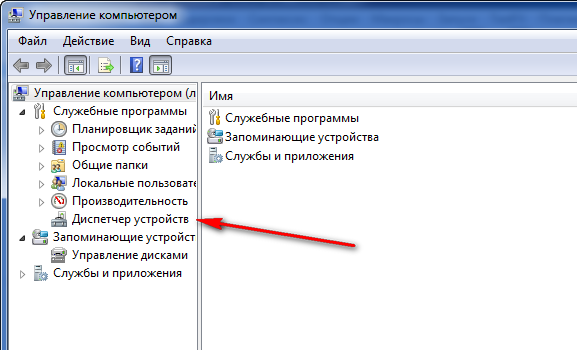
Далее необходимо выбрать нужное устройство двойным щелчком мыши, и затем перейти во вкладку "Драйвер". Здесь нажимаем на кнопку "Удалить". После этого ставим галочку (Удалить программы драйверов для этого устройства) и нажимаем на кнопку "Ок"
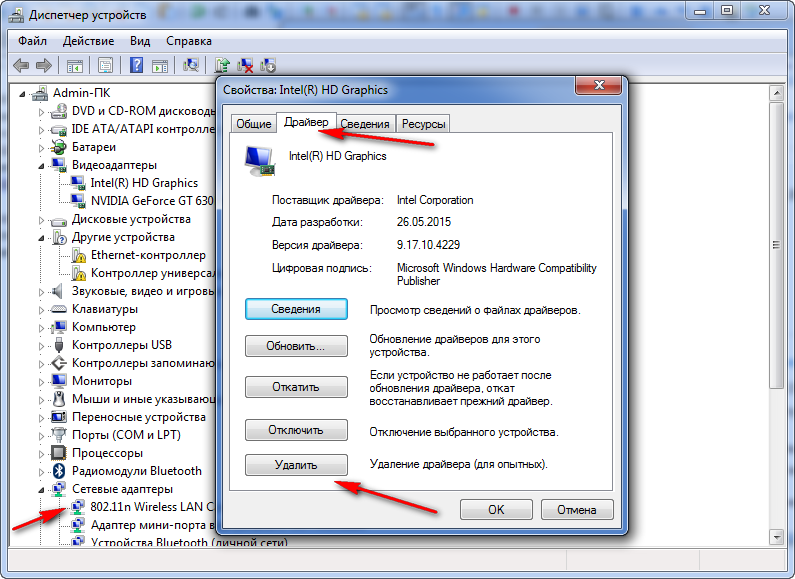

Способ 2
Удалить драйвер можно в Панеле управления. Для это надо нажать "Пуск" и выбрать пункт "Панель управления".
Находим и переходим в пункт «Удаление программ» или «Программы и компоненты» в Панеле управления в зависимости от системы и визуализации.
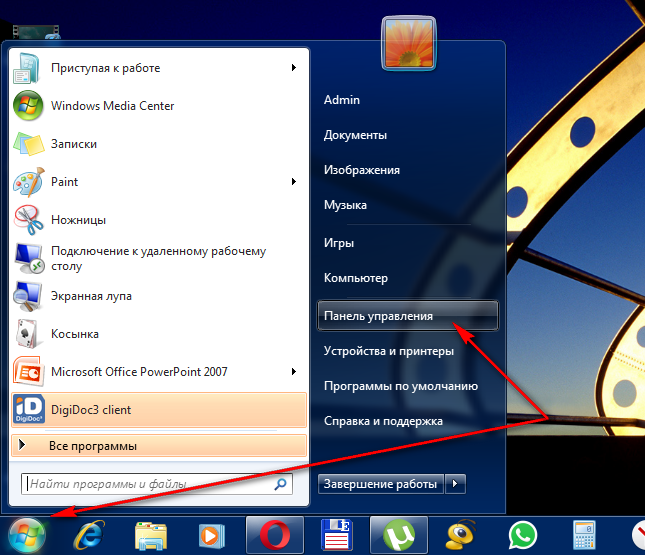
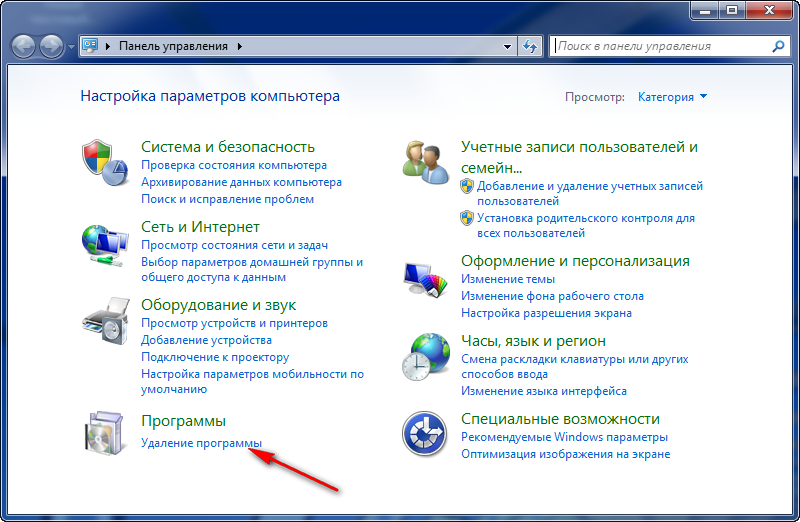
В этом списке необходимо найти нужный драйвер или программу и нажать на кнопку "Удалить". Далее, следуем инструкциям деинсталлятора и выполняем перезагрузку компьютера после окончания.
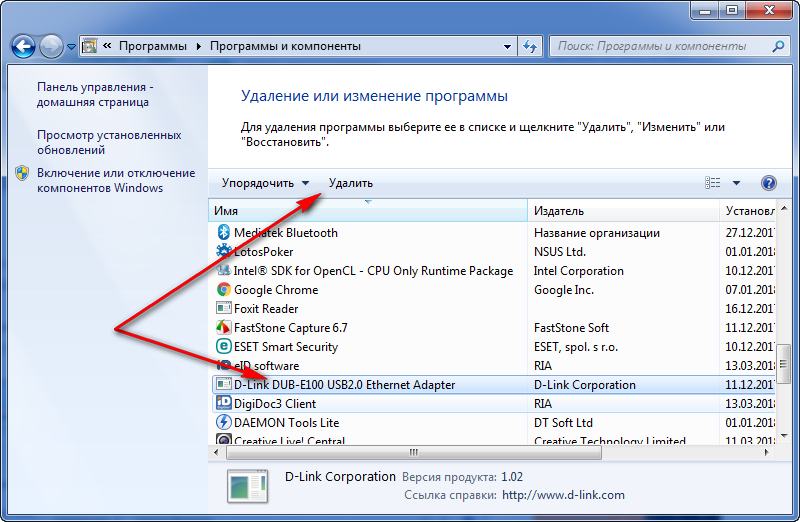
Недостатком этого способа является то, что в списке присутствуют лишь некоторые драйверы и касаются они обычно периферийных устройств: видеокарта, звуковая карта, принтер, сканер и модем.





